[视频]PS怎样画五角星
关于英雄联盟之绝世无双PS怎样画五角星,期待您的经验分享,感谢你,我会记得你对我的好的
!
 visualname 2018-03-30 19:08:08 12161人看过 分享经验到微博
visualname 2018-03-30 19:08:08 12161人看过 分享经验到微博更新:2024-02-02 20:27:48最佳经验
来自新浪财经https://finance.sina.com.cn/的优秀用户visualname,于2018-03-30在生活百科知识平台总结分享了一篇关于“PS怎样画五角星七宝古镇”的经验,非常感谢visualname的辛苦付出,他总结的解决技巧方法及常用办法如下:
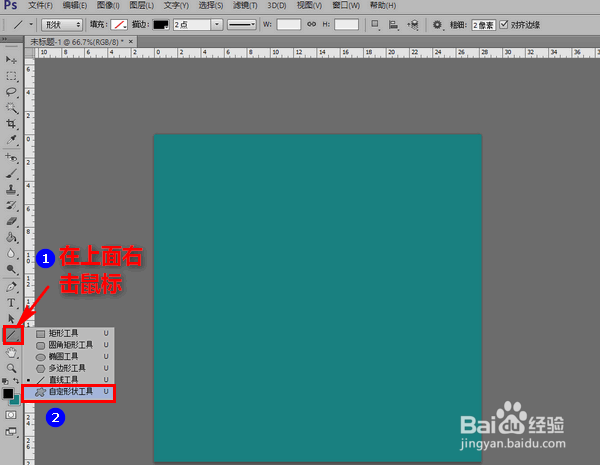 [图]2/8
[图]2/8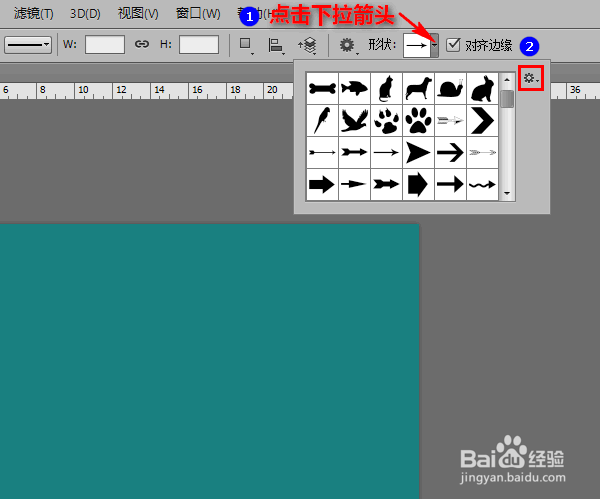 [图]3/8
[图]3/8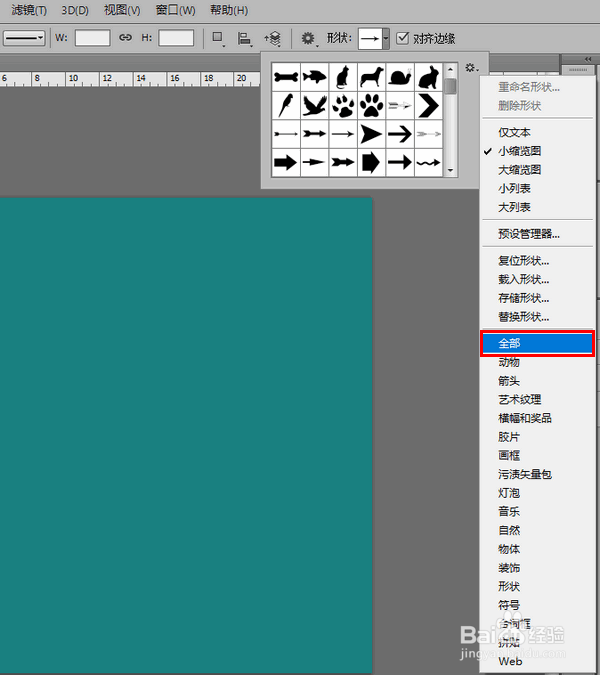 [图]
[图]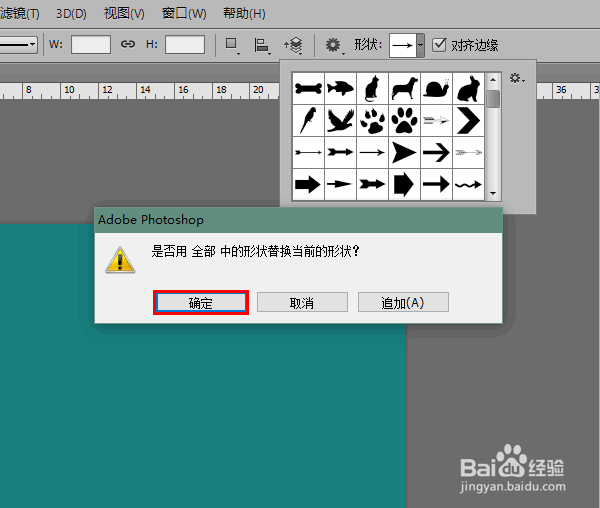 [图]4/8
[图]4/8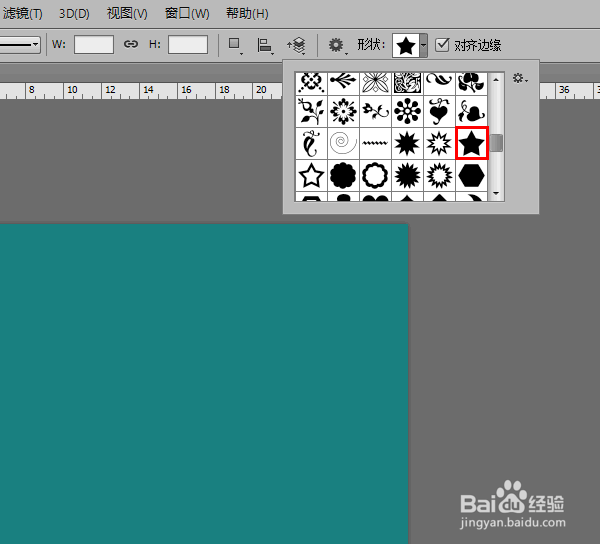 [图]5/8
[图]5/8 [图]6/8
[图]6/8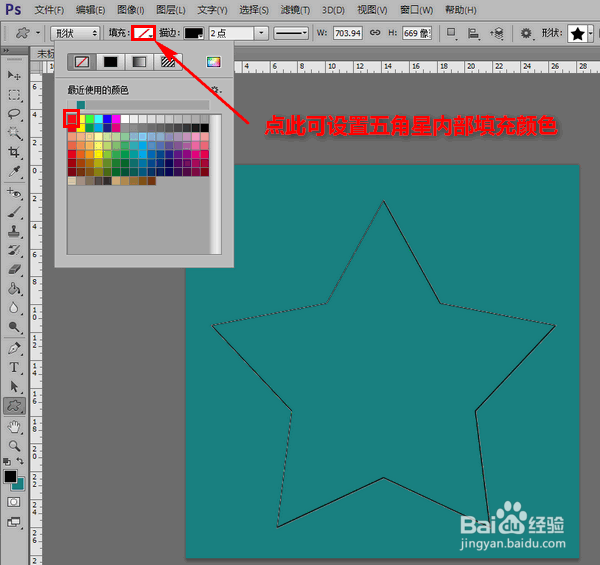 [图]7/8
[图]7/8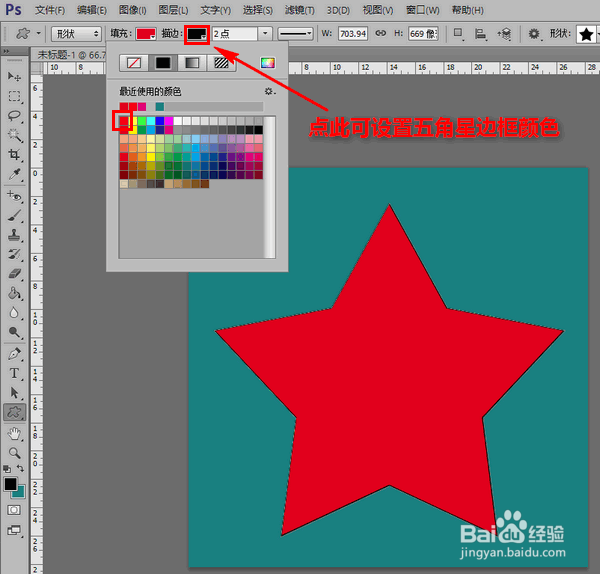 [图]8/8
[图]8/8 [图]软件PS作图五角星
[图]软件PS作图五角星
当我们使用 PS 作图时,五角星是经常能够见到的图形。对于 PS 新手来说,怎样把五角星画得端正、比例恰当好看,倒也不是一件容易的事。那么,怎样才能用 PS 轻轻松松地画出五角星呢?
工具/原料
PS CS6操作方法:
1/8分步阅读首先,打开 PS 创建图层后,在左侧形状工具处右击,然后选择“自定义形状工具”。
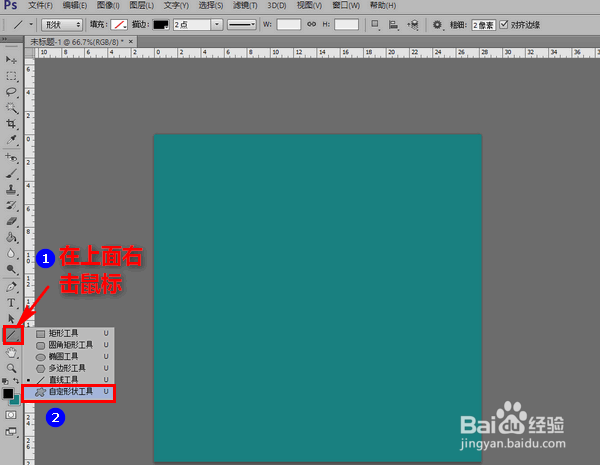 [图]2/8
[图]2/8选择自定义形状工具后,在顶部选项工具栏右侧,点击“形状”一项后的下拉箭头,再在弹出的菜单中点击齿轮图标。
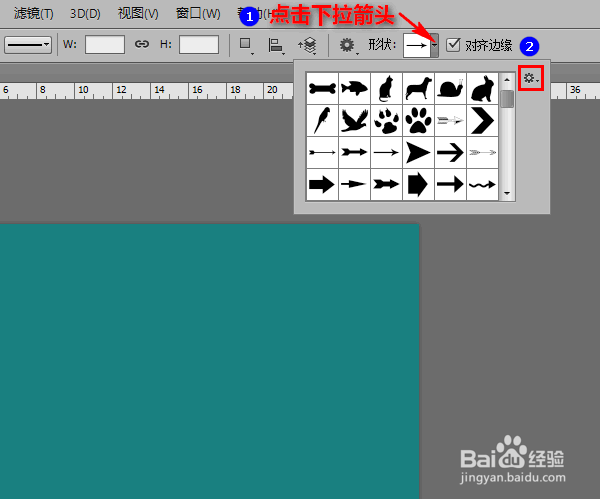 [图]3/8
[图]3/8再次弹出子菜单后,点击选择“全部”。这时,将会弹出一个对话框,在对话框中点击“确定”。
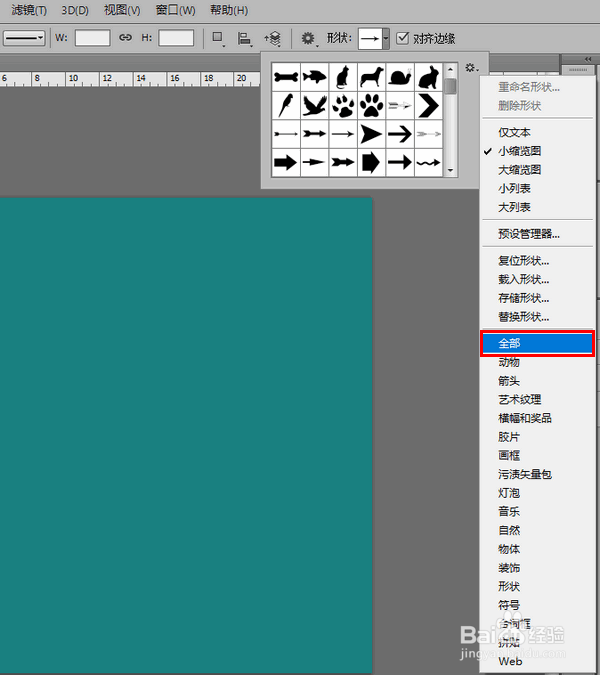 [图]
[图]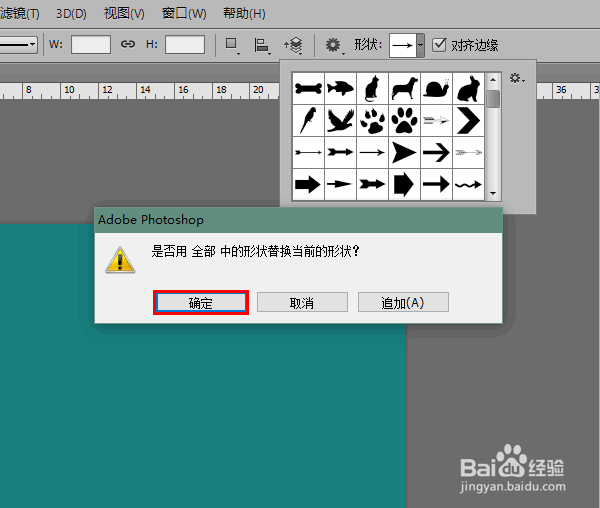 [图]4/8
[图]4/8随后,拖动形状窗口的滚动条,找到并点击选择五角星图案。
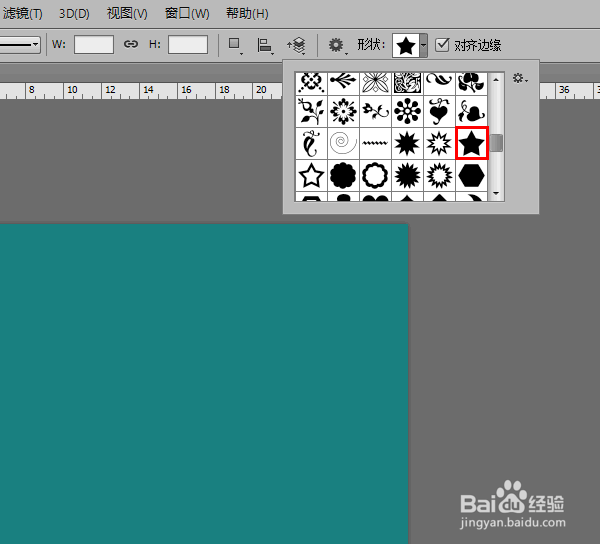 [图]5/8
[图]5/8接着,用鼠标在画布上拖出一个你希望大小的五角星图案。
 [图]6/8
[图]6/8接下来,再点击选项工具栏上“填充”一项后的下拉箭头,选择一个五角星内部的填充颜色(我这里选择为红色)。
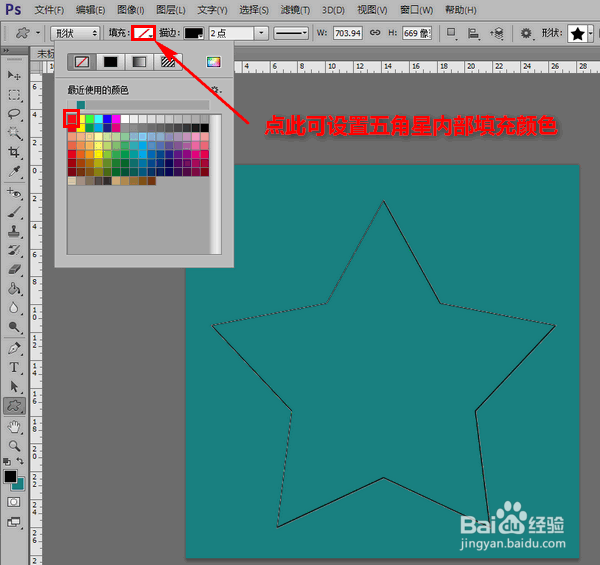 [图]7/8
[图]7/8接着,再点击选项工具栏上“描边”一项后的下拉箭头,选择一个五角星边框的颜色(我这里同样选择为红色) 。
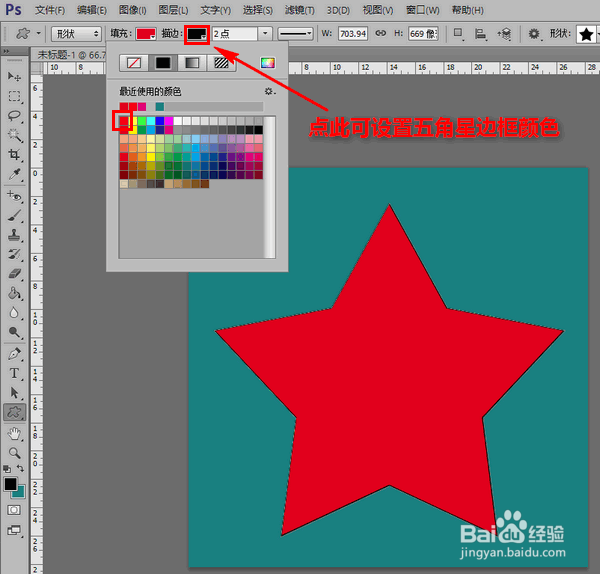 [图]8/8
[图]8/8就这样,我们的五角星就画好了。是不是很简单呢?
 [图]软件PS作图五角星
[图]软件PS作图五角星编辑于2018-03-30,内容仅供参考并受版权保护
经验备注
我发现了这篇经验很有用:你也认同《PS怎样画五角星》的经验分享有价值,就请和朋友们一起分享吧。另外,PS怎样画五角星的经验内容仅供参考,如果您需解决具体问题(尤其法律、医学等领域),建议您详细咨询相关领域专业人士。经验知识实用生活指南-解决你所有的生活难题!未经许可,谢绝转载。本文网址:https://www.5058.cn/article/f7ff0bfccea0e22e27bb1340.html
运动/户外经验推荐
- Q[视频]如何选择苹果手机提醒怎么设置
- Q怎么学怎样用最简单的方法瘦小腿?
- Q经常哑铃锻炼方法图解——收藏版
- Q有没有真人演示——怎样练腹肌最快最有效
- Q专栏怎样瘦小腿上的肌肉
- Q求解答怎么减掉大腿上的肉?
- Q我想【自由泳】动作要领图解及呼吸技巧
- Q原创【蛙泳】动作要领图解及换气技巧
- Q介绍6种不同的俯卧撑,直接练爆你的胸肌
- Q怎么让排球站位图解
- Q该不该怎样减掉肚子上的肥肉
- Q求问围棋基础入门教程
- Q原创芭蕾舞七个手位图解
- Q精选健身房减肥计划三步走
- Q有谁知道怎样乘坐高铁?乘坐高铁的流程是什么?
- Q关于一份不可多得的健身房健身计划
- Q有没有八种不同俯卧撑的正确做法
- Q经常怎么练劈叉?怎么快速劈叉?劈叉攻略!
- Q多久怎样用哑铃练胸肌(收藏版)
- Q[视频]好不好标题打印怎么每页都有
- Q[视频]哪的生僻字怎么输入
- Q如何预防诈骗行为
- Q[视频]突然EXCEL中输入身份证号变成E+17怎么办
已有 57335 位经验达人注册
已帮助 214297 人解决了问题

